写真を撮影してお金を稼げるアプリ「CASHMART(キャッシュマート)」
昼ごはんの写真、買い物でもらったレシートの写真、自宅の冷蔵庫の中の写真、使っているシャンプーの写真など、いろんな写真をお金に換えられます。
キャッシュマートは無料で始められます。使い方は簡単です。興味のある方は、ぜひ使ってみてください。
この記事では、キャッシュマートの初期登録や使い方を解説します。
目次
キャッシュマートとは
キャッシュマートは、写真を買い取りに出せるアプリです。
レシート、ランチの写真、使っているドライヤーや冷蔵庫の中の写真、ホーム画面のスクリーンショットなど、さまざまな写真を買い取り可能です。
その他にも、アンケートの回答や無料アプリやゲームの条件クリア、サービスの会員登録などの案件も提供されています。
写真の買い取り金額やミッションの報酬は何円?
一部になりますが、キャッシュマートの案件を紹介します。私のスマホ上で確認できた2022年3月24日時点の情報です。
獲得条件や報酬も表に記載しています。詳細内容は、キャッシュマートアプリでご確認ください。
「今日のミッション」は、CMを視聴すると回せるガチャやレシートなど、毎日参加できる案件です。
| 今日のミッション | 獲得条件 | 報酬 |
| キャッシュマートガチャ | CMを見てガチャを回す | 0.1~1000円 |
| 毎日レシート | レシートの写真撮影 | 1円 |
| フライパン | フライパンの写真撮影 | 1円~100円 |
| ティッシュ | ティッシュの写真撮影 | 1円~100円 |
| お箸 | お箸の写真撮影 | 1円~100円 |
買取が可能なアイテムは、次の通りです。
| アイテム | 獲得条件 | 報酬 |
| ドライヤー | 使用中のドライヤーの写真撮影 | 1円 |
| ホーム画面 | ホーム画面のスクリーンショット撮影 | 3円 |
| 冷蔵庫の中 | 冷蔵庫の中の写真撮影 | 2円 |
| インスタグラム | キャッシュマートの公式インスタアカウントをフォロー | 1円 |
| ツイッター | キャッシュマートの公式ツイッターアカウントをフォロー | 1円 |
| 通知の許可 | キャッシュマートアプリの通知をオン | 1円 |
チャレンジでは、無料会員登録やアプリのインストールなどで稼ぐことができます。
| チャレンジ | 獲得条件 | 報酬 |
| U-NEXT | お試し無料トライアルに登録 | 660円 |
| Pontaカード | アプリインストール&ログイン | 92円 |
| クラシル | アプリインストール&起動 | 24円 |
| 楽天マガジン | お試し無料会員登録 | 180円 |
| トゥーンブラスト | アプリインストール&レベル1000到達 | 1240円 |
| ロードモバイル | アプリインストール&城レベル15到達(30日以内) | 880円 |
| LINEマンガ | アプリインストール&当日含め8日連続読書完了 | 448円 |
| ABEMAプレミアム | アプリインストール&無料トライアル登録完了 | 100円 |
| 松井証券 | 口座開設 | 304円 |
キャッシュマートの初期設定
キャッシュマートを始めるために、初期設定が必要となります。
登録に電話番号認証が必要になるので、すぐ入力できるように自分の電話番号を確認しておきましょう。

以下の操作説明は、iPhoneを使用した手順です。
※動作確認環境:CASHMARTアプリバージョン2.2.6、iPhone 13 Pro(iOS15.1)
登録時に招待コードを入力すると、20円獲得できます。下記は、私からの招待コードです。よろしければ、ご利用ください。
<初期設定のやり方>
- キャッシュマートアプリを開きます。
- 【アカウントを作成する】をタップします。
- 電話番号を入力して【次へ】をタップします。
- SMSで届いた認証番号を入力して【次へ】をタップします。
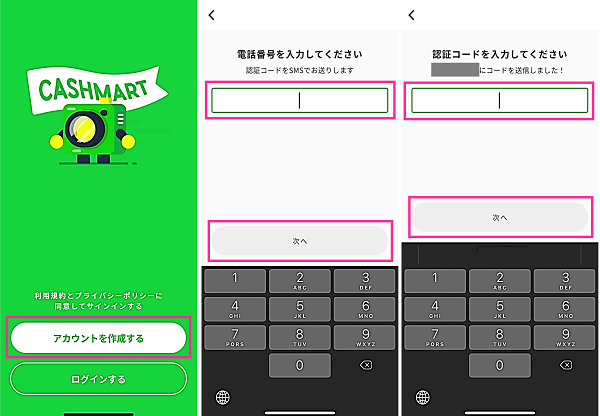
- 招待コードをお持ちの方は、招待コードを入力して【招待コードを登録する】をタップします。招待コード入力で20円もらえます(招待コードなしで登録する場合は【入力しないで始める】をタップ)
- アプリの説明画面が表示されるので、内容を確認して【次へ】をタップして進めていきます。
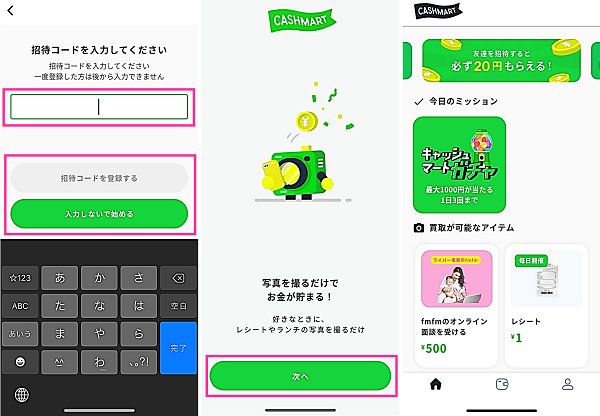
ホーム画面が表示したら完了です。
キャッシュマートの使い方
キャッシュマートでウォレット残高を稼ぐ方法や貯めた残高でチケットと交換する方法などの基本的な使い方を見ていきましょう。
※更新情報:「チャレンジ(無料アプリ・ゲームの案件など)」「交換・残高」を確認するの項目を更新しました。(更新時の動作確認環境:iPhone 13 Pro(iOS15.4)、CASHMARTアプリバージョン2.5.0)
キャッシュマートガチャ
キャッシュマートガチャは、1日3回までチャレンジできます。
当選金額は、1等1000円、2等100円、3等10円、4等1円、5等0.1円。ハズレはありません。
<ガチャを回す>
- キャッシュマートアプリを開きます。
- 今日のミッションの項目にある【キャッシュマートガチャ】をタップします。
- 【CMをみて応募する】をタップします。
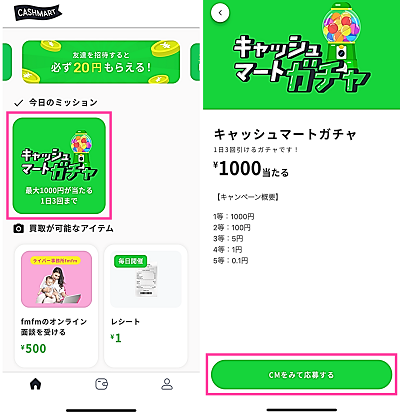
- 広告動画を視聴して、終わったら【×】をタップします。
- ガチャの結果が表示されたら【完了】をタップします。
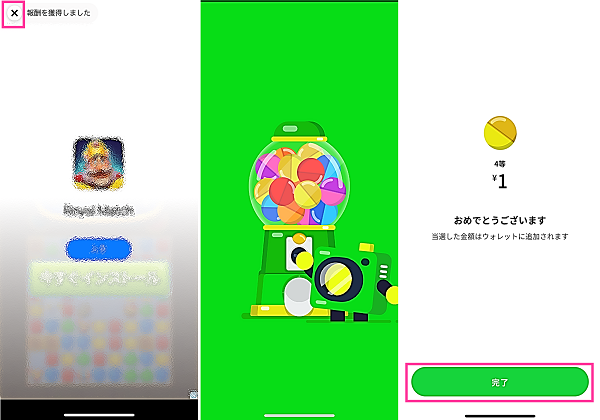
毎日チャレンジできるので、時間のある方はぜひやってみてください。
写真を買い取りに出す(レシート、ランチなど)
キャッシュマートのホーム画面を開くと、「買取が可能なアイテム」という項目があります。
好きなアイテムを選択して、買い取りに出してみましょう。
<レシートの写真>
- キャッシュマートアプリを開きます。
- 【レシート】をタップします。
- 注意事項を確認して【利用規約に同意して撮影する】をタップします。
- レシートの写真を撮影して【送信する】をタップします。
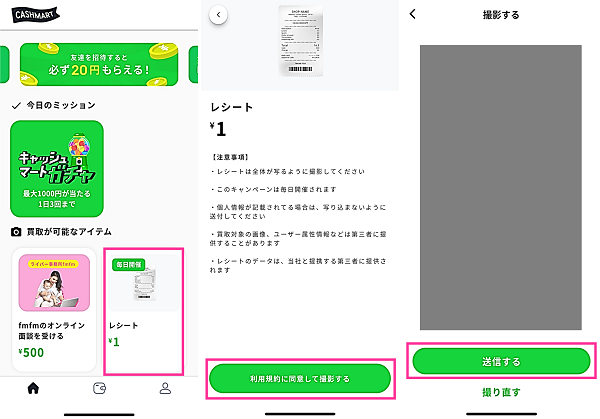
- アンケートが表示されたら、順番に回答していきます。
<ランチの写真>
- キャッシュマートアプリを開きます。
- 【ランチの写真】をタップします。
- 注意事項が表示するので、しっかり内容を確認して【利用規約に同意して撮影する】をタップします。
- ランチ全体を映して撮影して【送信する】をタップします。
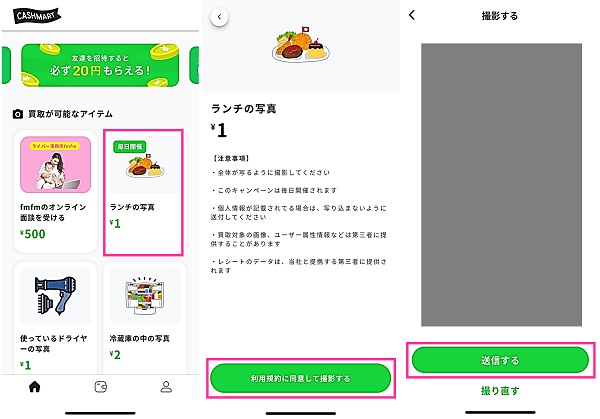
- アンケートが表示されたら、回答していきます。
ホーム画面のスクリーンショットを撮影して、3円獲得できます。
<ホーム画面のスクショの写真>
- ホーム画面のスクリーンショットを撮影します。
- キャッシュマートアプリを開きます。
- 【ホーム画面のスクショ】をタップします。
- 注意事項を確認できたら【利用規約に同意して撮影する】をタップします。
- 写真を選択して、【送信する】をタップします。(写真へのアクセスを求められた場合は、許可してください)
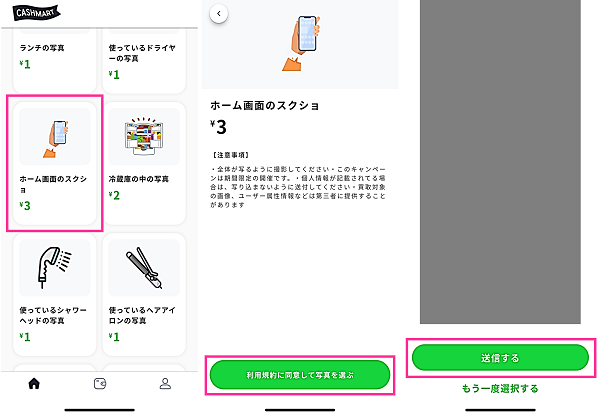
- アンケートを回答します。
キャッシュマートから届く通知を許可して、1円を獲得できます。写真の撮影などは不要です。
<通知を許可する>
- キャッシュマートアプリを開きます。
- 【通知の許可】をタップします。
- 注意事項を確認して【許可する】をタップします。
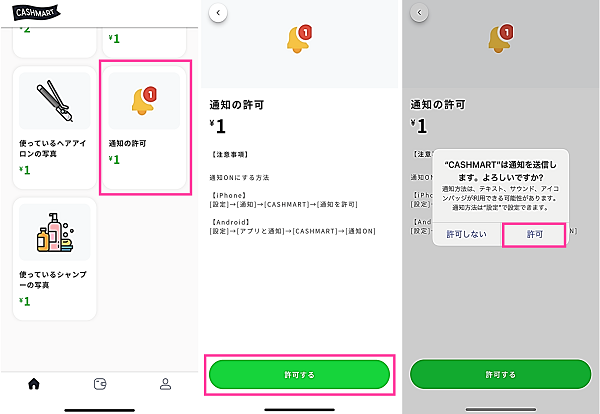
- 【許可】⇒【通知】⇒「通知を許可」のスイッチをオンにします。
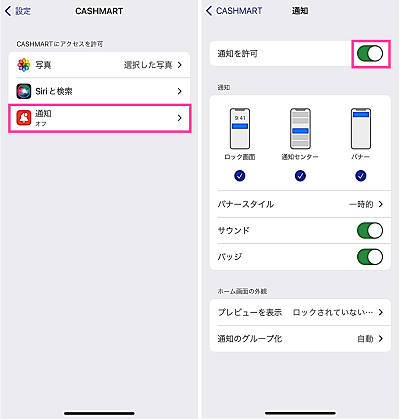
チャレンジ(無料アプリ・ゲームの案件など)
キャッシュマートには、アプリ案件や会員登録の案件などもあります。
アプリ案件では、アプリをインストールして、指定された条件をクリアすることで、ポイントを獲得できます。
例えば、LINEマンガの案件は、アプリインストール後の起動、当日含め8日連続で読書完了すると、448円を獲得できます。他には、アプリをインストールして起動させるだけの簡単なものもあります。
<チャレンジ案件のやり方>
- キャッシュマートアプリを開きます。
- 【チャレンジ】をタップします。
- 利用したい案件をタップします。
- 獲得条件を確認して、【App Storeでダウンロード】をタップします。
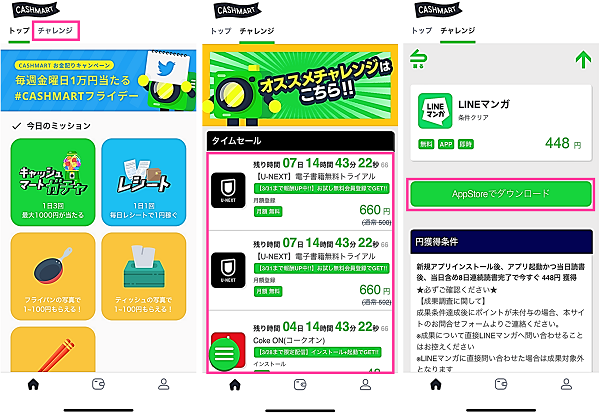
- 画面指示に従い、操作を進めます。
交換・残高を確認する
ウォレットの画面を表示させると、ウォレットの残高や獲得履歴などを確認することができます。
同画面より、Amazonギフト券などと貯めた残高を交換できます。
※下記は、Amazonギフト券と交換した時の手順を例に紹介しています。
<チケットと交換する>
- キャッシュマートアプリを開きます。
- 【ウォレット】タブをタップします。
- 【チケットと交換する】をタップします。
- 交換したいチケットを選択します。
- 注意事項を確認して【チケット交換】をタップします。
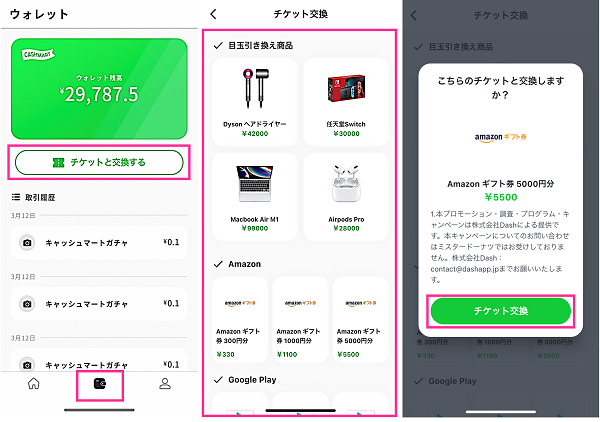
- 「交換が完了しました」と表示したら、【OK】をタップします。
以上で、交換は完了しました。
例えば、Amazonギフト券の場合は、コードをAmazonに登録する必要があります。交換済みのギフト券のコードの確認は、下記の手順で確認できます。
<所持チケット・コードの確認方法>
- キャッシュマートアプリを開きます。
- 【アカウントアイコン】⇒【所持チケット】の順にタップします。
- 【使用する】⇒【コードを使用する】⇒【コードを表示する】の順にタップします。
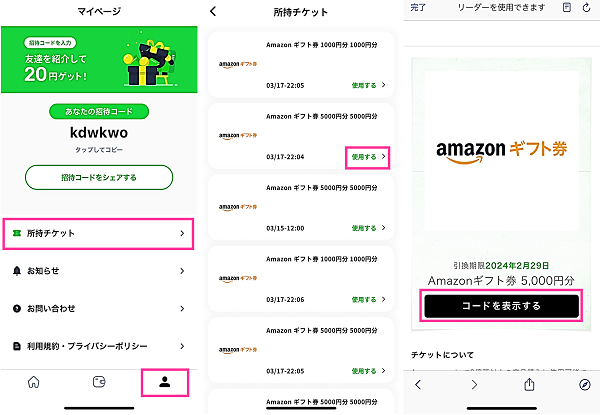
- コード(ギフト券番号)が表示するので、Amazonに入力して使用します。

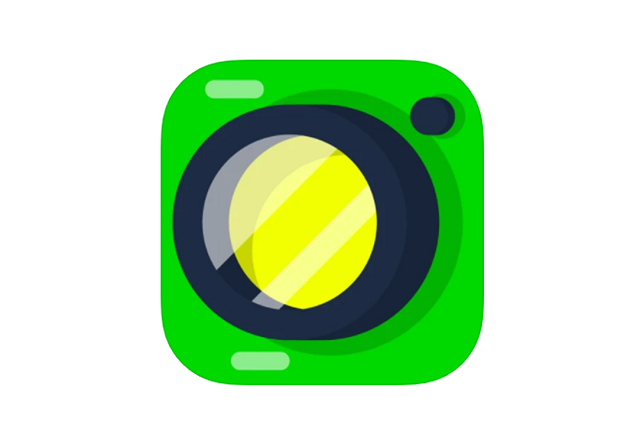
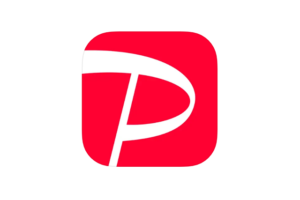

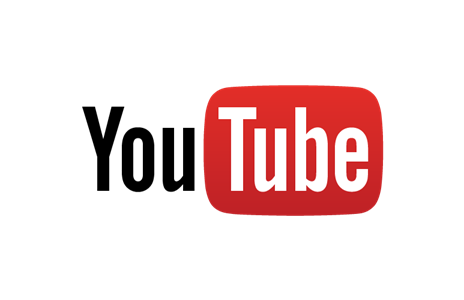

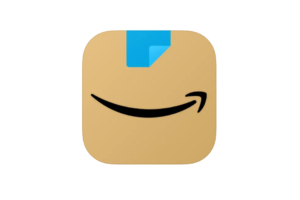

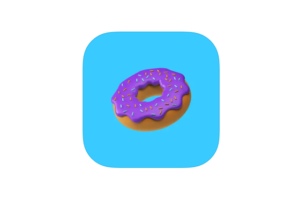
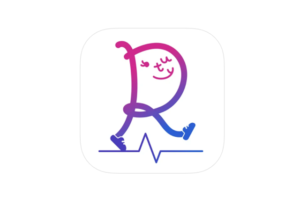





コメントを残す